รีวิว Photomator App แต่งรูปรับจบทั้ง macOS, iPad และ iPhone มี AI ด้วยนะ
By Arnon Puitrakul - 22 เมษายน 2024
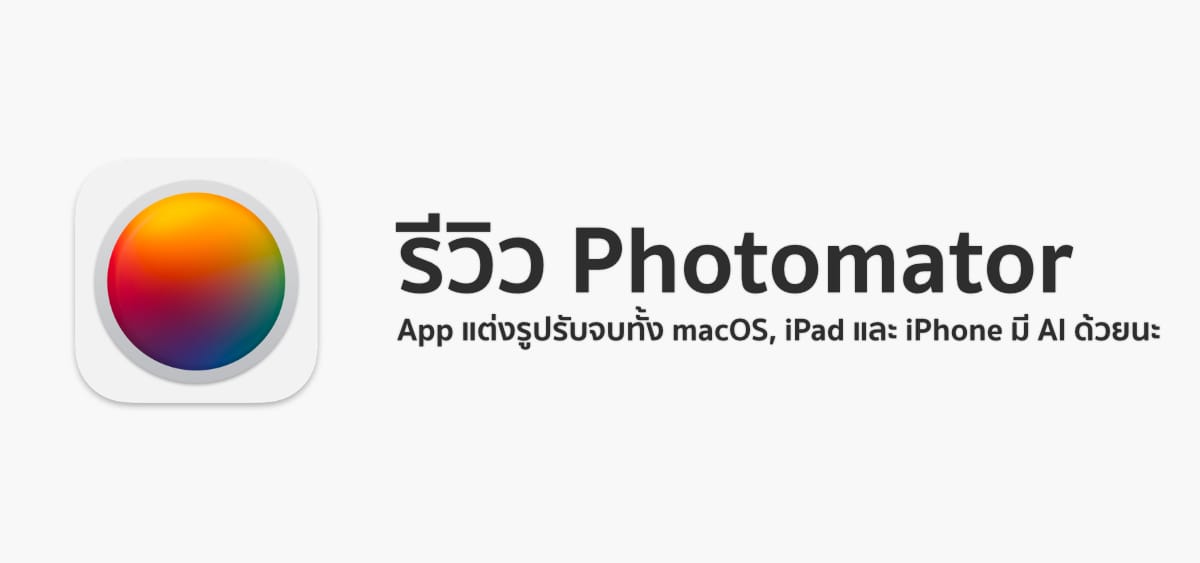
หลายปีที่ผ่านมา เราพยายามที่จะหนีออกจาก Adobe Lightroom Classic อยู่หลายรอบ ได้ลองหลาย ๆ App เพราะไม่อยากจ่าย Subscription แต่มันก็ยังไม่มีตัวไหนที่เข้ามาแทน Lightroom Classic สำหรับเราได้เลย ไหนจะเรื่อง Workflow แบบใหม่ ๆ ที่เราพยายามเอา iPad เข้ามาอยู่ในการทำงานมากขึ้นอีก แต่ทุกคนครับ ในที่สุด เราได้พบแล้ว สิ่งที่มี Potential ว่าน่าจะเข้ามาแทนได้ และ จ่ายรอบเดียวจบ ในราคาที่รับได้ กับ Photomator
โดยในรีวิวนี้ เราจะเล่า Feature เด่น ๆ ของ Photomator และการเปรียบเทียบกับ Workflow เก่าที่ใช้ Adobe Lightroom Classic
ปล. เราไม่ได้เป็นมืออาชีพแบบโหยยย เก่งเริ่ดขนาดนั้นนะ มีจุดไหนที่อยากแนะนำ Comment มาบอกได้นะ เราก็ถ่ายรูปได้นิดหน่อย
Workflow การทำงานถ่ายภาพ
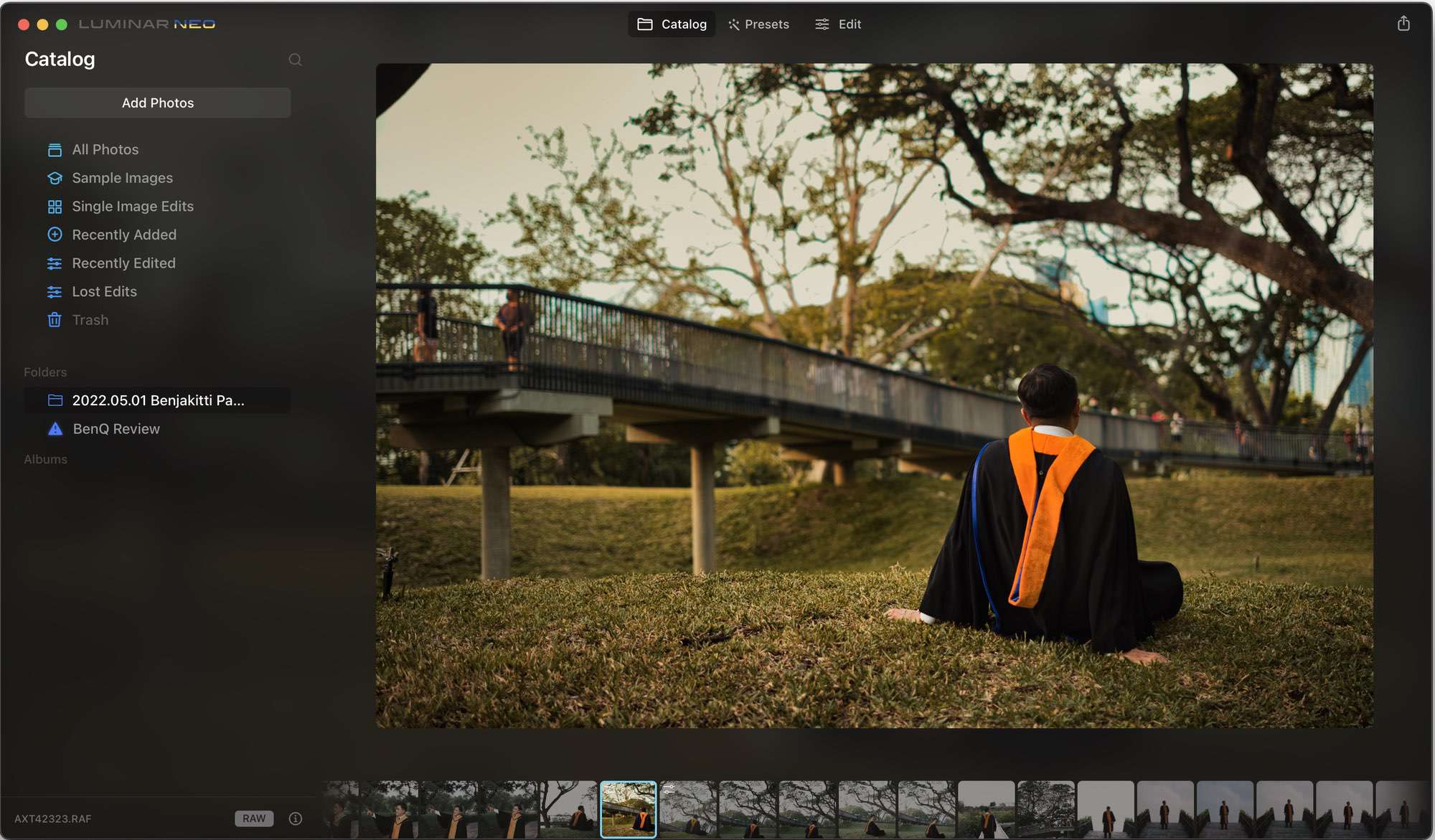
ช่างภาพแต่ละคนมักมี Workflow ในการทำงานที่แตกต่างกัน กลุ่มแรก อาจจะทำงานเน้นไว แต่งใน App สักตัว แล้ว Publish ออกได้เลย รูปส่งออกครั้งนึง มี 1-5 รูปเท่านั้น App แต่งภาพส่วนใหญ่ใน Tablet และ โทรศัพท์สามารถทำได้อย่างรวดเร็ว เช่น Adobe Lightroom ตัวที่เป็น Cloud (ตัวนี้แถมยัน Service สำหรับ Sync กันในทีมเลยยังได้) และพวก Luminar Neo แก๊งค์นี้เขาจะมี Workflow ที่ออกแบบมาเพื่อความเร็ว เช่น สายข่าว หรือ Real-time Content Creator

ขึ้นมาอีกหน่อย กลุ่มที่ 2 เป็นกลุ่มที่เราเห็นได้เยอะมาก ๆ คือสไตล์ถ่ายงานรับปริญญา หรือกลุ่มที่ถ่ายเก็บลงกล้องไว้ก่อน พอหมดวันค่อยเอามา Develop กันหลังคอมทีหลัง แต่จำนวนรูปที่เขา Publish ครั้งนึง อาจจะมีอยู่หลักร้อยรูป กลุ่มนี้เริ่มอยากได้ Feature อย่าง Catalog มีระบบการ Filter Accept หรือ Reject ภาพ มีการ Copy Adjustment ไม่งั้นให้นั่งใส่ Develop เหมือน ๆ กันในทุก ๆ รูปหลายร้อยรูปก็ไม่ไหวเหมือนกัน หรือกระทั่งการมีระบบ Tethering สำหรับเปิด Photo Session กันถ่ายปุ๊บแสดงผลให้ลูกค้าเช็คหน้างานได้ทันที อันนี้แหละ เป็นตลาดใหญ่มาก เช่น Adobe Lightroom Classic และ Capture One
และในกลุ่มที่ 3 ทีมขนาดใหญ่ คิดภาพงานแต่งเซเล็บ มีตากล้องกันหลักสิบคน คอยเก็บภาพในงาน ถ่ายไปได้ส่วนนึง วิ่งหาเบื้องหลังมีทีมสำหรับ Ingest File รูปเข้าสู่ Server และมีทีม Develop คอยนั่งจัดการ เลือก และ Develop รูป เพื่อให้สามารถลงรูปได้แบบ Real-time พวกนี้คือกลุ่มระดับ Professional มาก ๆ ละ โปรแกรมที่ใช้ก็น่าจะ Lightroom Classic แหละ แต่ว่า เขามีวิธีการจัดการ Catalog และ Flow การทำงานเอา
เราจะเห็นว่า การทำงานถ่ายภาพมันมีหลายระดับ มีหลาย Workflow การทำงานมาก ๆ มันไม่มี One solution fits for all แน่นอน ดังนั้นสิ่งที่เราจะเล่าประสบการณ์การใช้งาน จุดที่มันดี จุดที่เป็นข้อสังเกตจะเกิดจาก Workflow การทำงานของเราเป็นหลัก
ส่วนตัวเรา จะเป็นกลุ่ม Hybrid ระหว่าง กลุ่มที่ 1 เน้นความเร็ว และ กลุ่มที่ 2 เน้นการจัดการภาพจำนวนมาก แต่ไม่ได้รีบ ทำให้ตอนนี้เราเลือกใช้งาน Software อยู่ทั้งหมด 2 ตัวคือ Lumina Neo สำหรับการแต่งภาพแบบไว ๆ ถ่ายมา 100 รูป แบบเราบอกว่าอยากได้รูปนี้ก่อนนะ เราจะ Develop บน Lumina Neo ส่งให้ก่อนฉบับนึง และหลังจากนั้นเราค่อยเอาภาพทั้งหมดกลับมายัดเข้า Lightroom Classic ซึ่งในนั้นมันจะมีขั้นตอนย่อย ๆ สำหรับการจัดการ Catalog และการ Backup ไฟล์ภาพอีก ไว้จะมาเล่าให้อ่านในอีกหนึ่งบทความมันยาวมาก ๆ
ปัญหาที่พบจาก Workflow ปัจจุบัน
สิ่งที่ทำให้เราอยากเปลี่ยน มันเกิดจาก 3 ปัญหาใหญ่ ๆ อย่างแรกคือ การที่ 2 Software นี้ขาดสะพานเชื่อมกัน สมมุติว่า เราเสียเวลาทำรูปใน Lumina Neo ส่งให้แบบ หรือลูกค้าแล้วรอบนึง พอเรายัดเข้ามาทำใน Lightroom Classic เราก็ต้องทำอีกรอบนึง ออกมายังไงก็ไม่เหมือนอีก เรียกว่าวุ่นวายมาก ๆ สำหรับงานที่จริงจังหน่อย
เรื่องที่ 2 คือ เราพยายามเอา iPad เข้ามาเชื่อมเป็นอุปกรณ์ที่เน้นทำในกลุ่มที่ 1 คือ เน้นงาน Real-time ออกไวบางส่วน เพื่อให้สามารถลงรูปได้เลย ยกตัวอย่างเช่น เราไปเที่ยวกับที่บ้าน จะให้เรากลับบ้านไปนั่งทำรูปก่อนค่อยลงมันก็ไม่ทันแดกแล้วอะ เราอยากลงเดี๋ยวนั้น นั่นคือเหตุว่า ทำไมบางครั้งการใช้โทรศัพท์ถ่ายมันดีกว่า หรือถ้าจะให้เราลงโล่ง ๆ เลย มันก็เหมือนผู้หญิงไม่ได้แต่งหน้า เราติดความ Perfection มาก ๆ ซึ่งถ้าจะทำงานบน Adobe เหมือนเดิม เขามี Adobe Lightroom ที่ทำงานผ่าน Cloud นั่นแปลว่า เราต้องเสียเงินซื้อ Cloud Storage อีกเหรอ ยังไม่นับว่า ถ้าจะ งก เราต้องทยอยย้ายภาพที่เสร็จแล้วออกงั้นเหรอ แล้ว Adjustment ที่ทำไว้ละจะยังไง มันก็ไม่ได้อีก

สุดท้ายเรื่องที่ 3 ไม่ว่าเราจะใช้ Adobe Lightroom ที่เป็น Cloud หรือ Adobe Lightroom Classic เราก็ต้องเสียค่า Subscription อยู่ดี มันก็จริงที่ถ้าเอามาทำงานมันเป็นต้นทุน แต่เราไม่ชอบการจ่ายในรูปแบบ Subscription เท่าไหร่ เลยพยายามหนีออกจาก Adobe จนกลายเป็นที่มาของบทความด้านบนนี้นั่นเอง
ดังนั้นสิ่งที่ต้องการ ณ ตอนนี้คือ Software หรือ System บางอย่างที่สามารถแก้ไขทั้ง 3 ปัญหาที่ว่ามาได้ สามารถทำงานเร็ว ๆ ได้, ทำงานบน iPad แล้วเอากลับไปทำต่อบนคอมได้, โปรแกรมต้องเรียนรู้ง่ายมีพื้นฐานคล้ายกับ Adobe Lightroom Classic ที่ใช้อยู่เดิม และสำคัญมากคือ License เป็นแบบซื้อขาด ซึ่งไปเจอมาว่า Photomator มันเข้ามา Fill in the gap ตรงนี้ได้พอดี
File Organisation & Photo Sorting
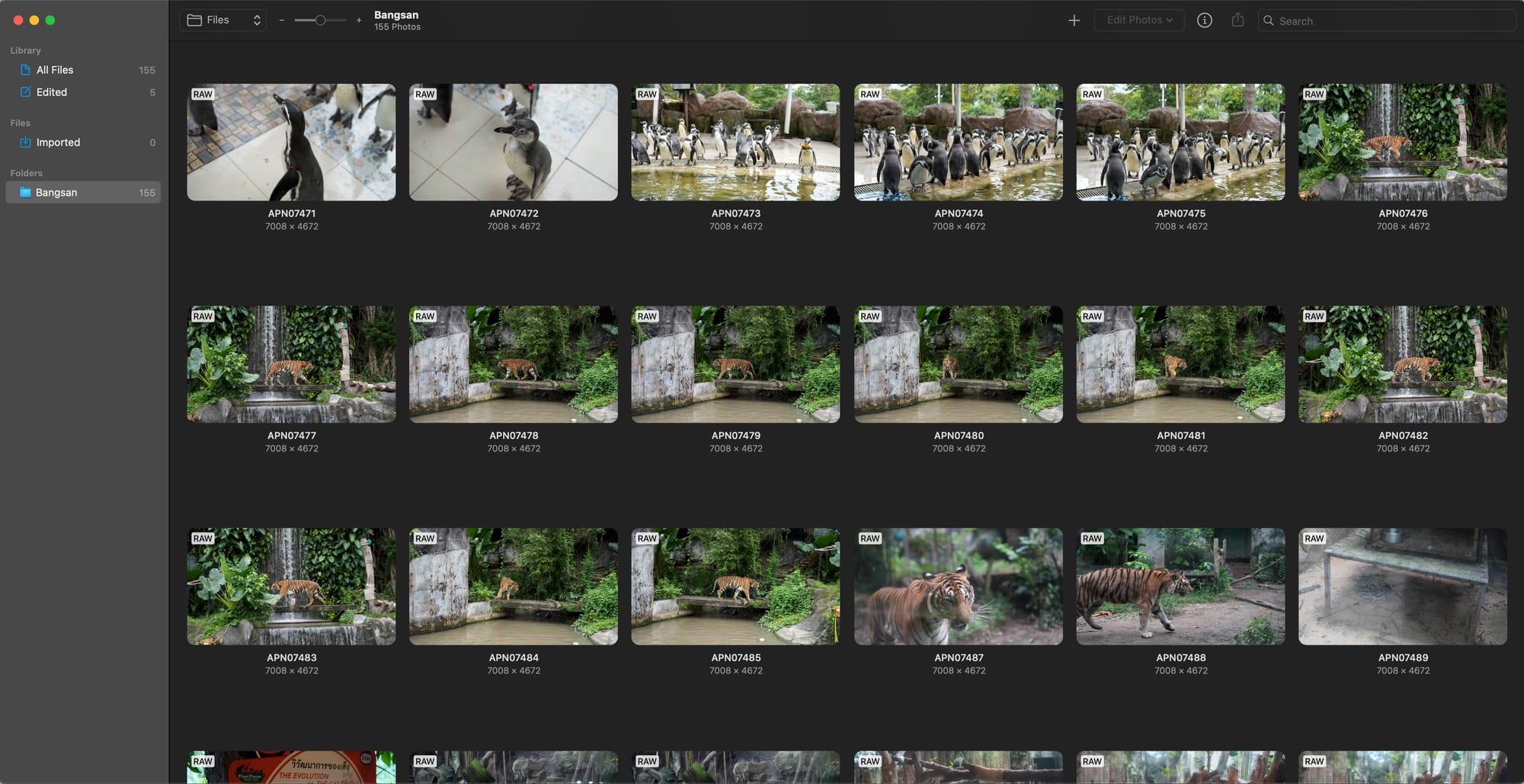
ตั้งแต่ Version 3.3 เป็นต้นมา ที่เพิ่ม File Explorer เข้ามา เปลี่ยนแปลงการทำงานบน Photomator โดยสิ้นเชิง เปลี่ยนความยุ่งยากที่ต้อง Import เข้า Photo บน macOS มาทำงานผ่าน Folder ได้ตรง ๆ ทำให้ การทำงานง่ายขึ้นกว่าเดิมมาก ๆ
เราสามารถ Import Folder ที่เราทำงานอยู่เข้ามาใน Photomator ได้โดยตรง มันจะแสดงอยู่แถบข้าง ๆ ของหน้าจอการทำงาน ทำให้การจัดการไฟล์ภาพส่วนใหญ่ หากเรามีโครงสร้างการจัดการไฟล์ภาพ เช่นการจัดระเบียบ Folder ของเราอยู่แล้ว มันสามารถทำงานได้กับระบบของเราโดยตรง แบบไม่ต้องเปลี่ยนอะไรเลย
แต่เรื่องที่ ณ วันที่เขียน Photomator ยังไม่มี และสำคัญกับการทำงานใน Project ที่มีไฟล์ภาพเยอะ ๆ คือ การ Sorting และ Rating ต่าง ๆ เพราะเวลาเราทำงานได้ภาพมา เราจะเริ่มเขี่ยภาพที่ใช้ไม่ได้ก่อน ใน Lightroom เราจะสั่ง Reject และภาพไหนที่มีหลาย Shot กดรัวเผื่อมา เราจะ Rating คะแนน เลือก Shot ที่ดี ๆ จัดอันดับออกมา แล้วสุดท้าย ค่อย Filter อันที่ Reject ออกมาทำงานอีกที แต่ Feature นี้ อยู่ใน Development Roadmap ของ Photomator อยู่แล้ว ถ้ามันออกมา มันน่าจะทำให้ลดข้อเสียเปรียบระหว่าง Photmator และ Lightroom Classic ได้มากขึ้น
โดยรวม Photomator 3.3 ที่เราใช้งานอยู่ มีเพียงแค่การ Import Folder เข้าไปเท่านั้น การจัดระเบียบอาศัยการทำงานกับ Folder Structure เอาเองทั้งหมด และยังขาดระบบสำหรับการเลือก, Filter และจัดเรียงในหลาย ๆ ด้าน
Development Tools
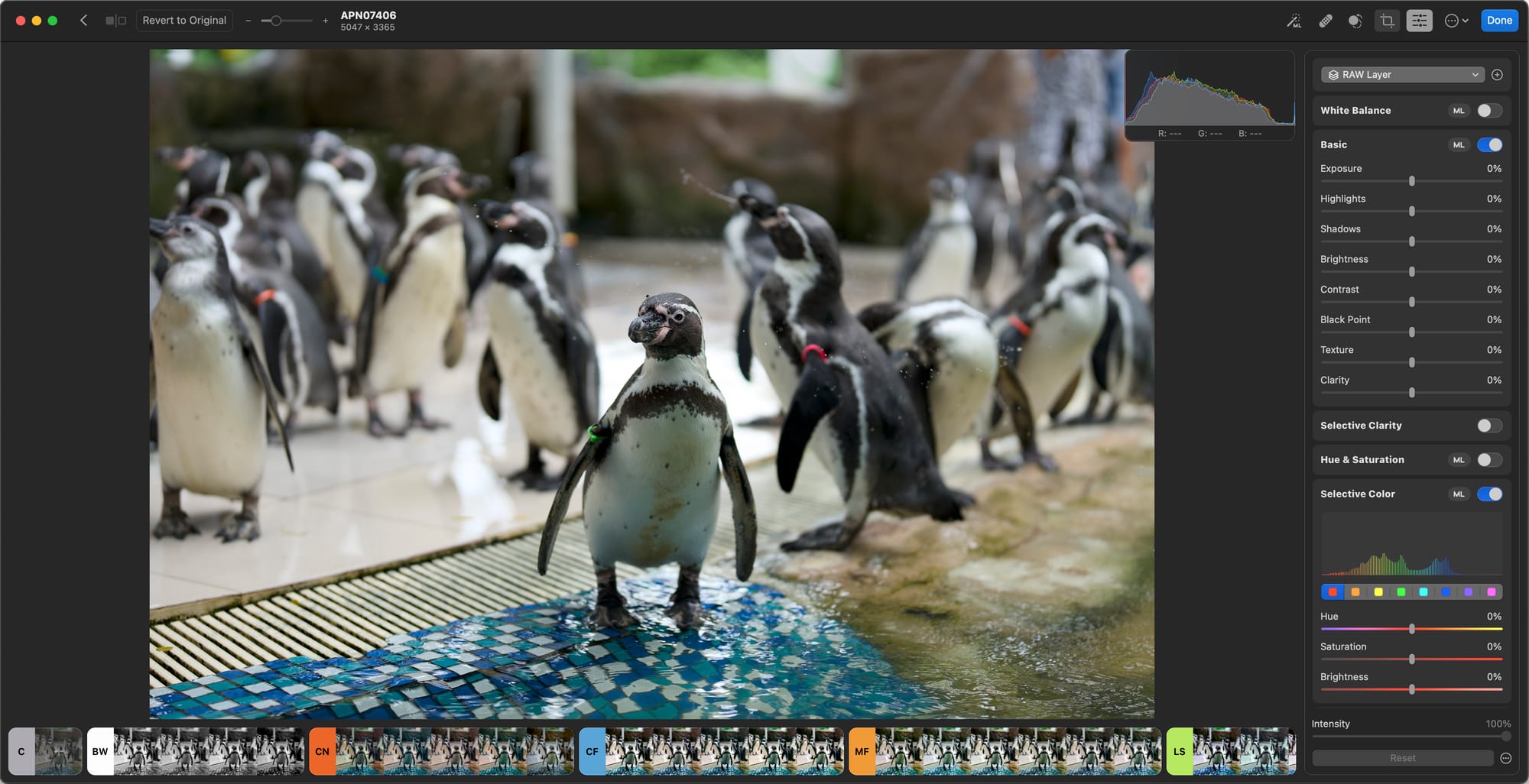
เครื่องมือที่ Photomator ให้มาเรียกว่า เยอะมาก ๆ ตั้งแต่การจัดการ White Balance, Basic Adjustment อย่าง Exposure, Curve, Grain, Colouring ยัน HSL เลยทีเดียว แต่สิ่งที่ขาดหายไป และเราต้องการมาก ๆ คือ เครื่องมือสำหรับการจัดการ Distortion เท่าที่เราอ่าน Support มาคือ ทีมงานของ Photomator เชื่อว่า Apple RAW Engine มันจัดการให้ก่อนที่จะเข้าแล้ว ทำให้ไม่จำเป็นต้องทำเพิ่มอีก แต่เอาเข้าจริง ในงานระดับ Professional เราคิดว่ายังไงก็ควรมีตัวเลือกให้จัดการเอง รวมไปถึงการทำแบบ Lightroom Classic ที่มี Lens Profile ให้ มันช่วยได้มากจริง ๆ
นอกจากนั้น Adjustment หลาย ๆ หมวด มีปุ่ม ML อยู่ข้าง ๆ ด้วย ให้เราคิดเหมือนปุ่ม Auto ในโปรแกรมอื่น ๆ ได้เลย หรือถ้าเราอยากง่ายสุด ๆ ด้านบนมีปุ่ม รูปคฑา มันจะ Auto ทุกอย่าง
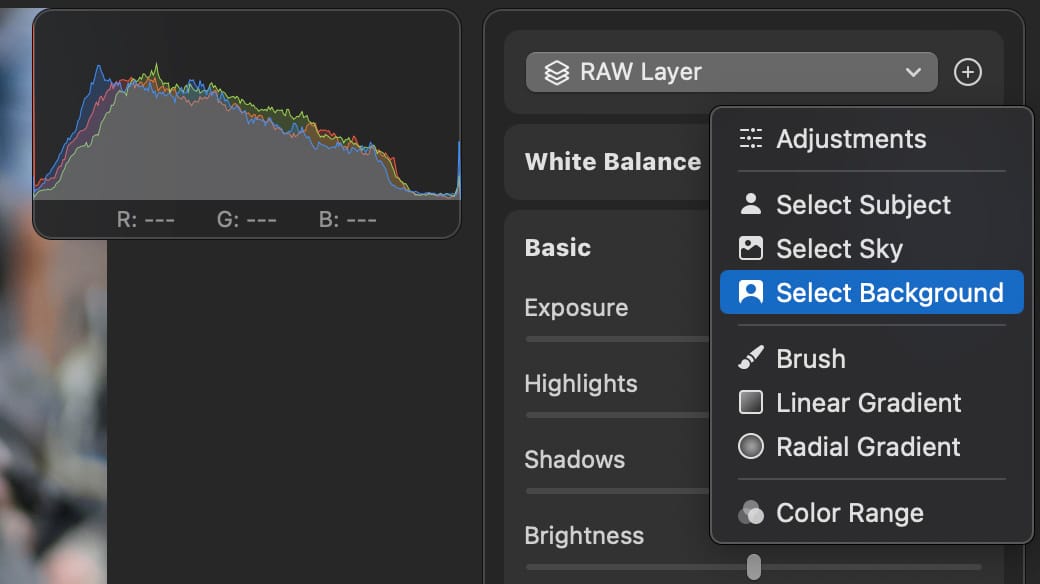
หากต้องการทำ Masking ก็ทำได้เช่นกัน เครื่องมือการ Mask พื้นฐาน อย่าง Bush, Linear, Radial และ Colour Range มีมาให้เราหมด ส่วน AI Masking ที่มันสามารถ Detect Subject, Background และ ท้องฟ้าได้ หากเทียบกับ Lightroom Classic เก่งกว่าไปยิ่งกว่าด้วยการ Mask Facial Properties ได้ เช่นกดเฉพาะริมฝีปาก หรือผิวหน้าเท่านั้น ซึ่งเราไปดูใน Development Roadmap มา ก็คือ เขามีว่าจะทำอยู่แล้ว ก็ต้องรอดูว่าออกมาจะสู้ Lightroom ได้มั้ย
ส่วนของการทำ Denosing สำหรับภาพที่มี Noise เยอะ ๆ ไม่ได้มีตัวเลือกอย่าง Lightroom Classic ที่ใช้การปรับ Luminance ช่วยก่อน และมี AI Noise Reduction เข้ามาเป็น 2nd Option ใน Photomator ไม่มีตัวเลือกอื่นนอกจากการใช้ Denoise ธรรมดา และเราทำได้เพียงแค่ปรับ Intensity แค่นั้นเลย เข้าใจว่าทำมาเพื่อให้ง่าย แต่บางทีมันง่ายเกินไปหน่อย ปรับอะไรไม่ได้เลย
ส่วนของการ Healing & Clone กันบ้าง เราได้ใช้กันเยอะมาก ๆ ในการลบหรือเพิ่มของบางอย่างเข้า อาจจะเล็ก ๆ ตั้งแต่รอยสิว จนไปถึงส่วนประกอบขนาดใหญ่ ๆ ในภาพ Photomator ทำมาให้ง่ายมาก ๆ โดยการไม่ต้องสนใจอะไรมาก แค่เราลาก ปล่อย มันลบออกให้เราได้เลย ชอบตรงคุณภาพที่มันให้ ทำออกมาได้ค่อนข้างเนียนมาก ๆ โดยรวมเราคิดว่าใช้ง่ายกว่า Lightroom Classic มาก ๆ
มาที่ส่วนที่ Lightroom Classic ไม่มีบ้าง เริ่มจากการทำ Super Resolution หรือการขยายภาพให้ใหญ่ขึ้น Photomator ใช้ทริกที่เราเห็นได้เยอะในช่วงนี้คือการใช้ AI Model เข้ามาช่วย ที่ถือว่าทำได้ดีเลยทีเดียว เรื่องนี้ไม่ติดเลย
และสุดท้าย อันนี้เจ๋งดีคือ Match Colours เขาบอกว่าเขาใช้ AI ด้วยนะ แต่เอาเข้าจริง มันคือการทำ Colour Transferring หรือก็คือ การย้ายสี ทำให้ภาพปลายทางมีโทนสีที่เหมือนกับโทนสีต้นทาง เท่าที่ลองใช้งานมา มันก็โอเคอยู่นะ ทำให้เราลอกโทนฟิล์มได้ง่ายกว่าเดิมเยอะมาก แค่ว่าเราต้องเอามาแก้ต่ออีกเยอะ แต่ดีกว่าไม่มีอะไรเลย
Workflow Customisation
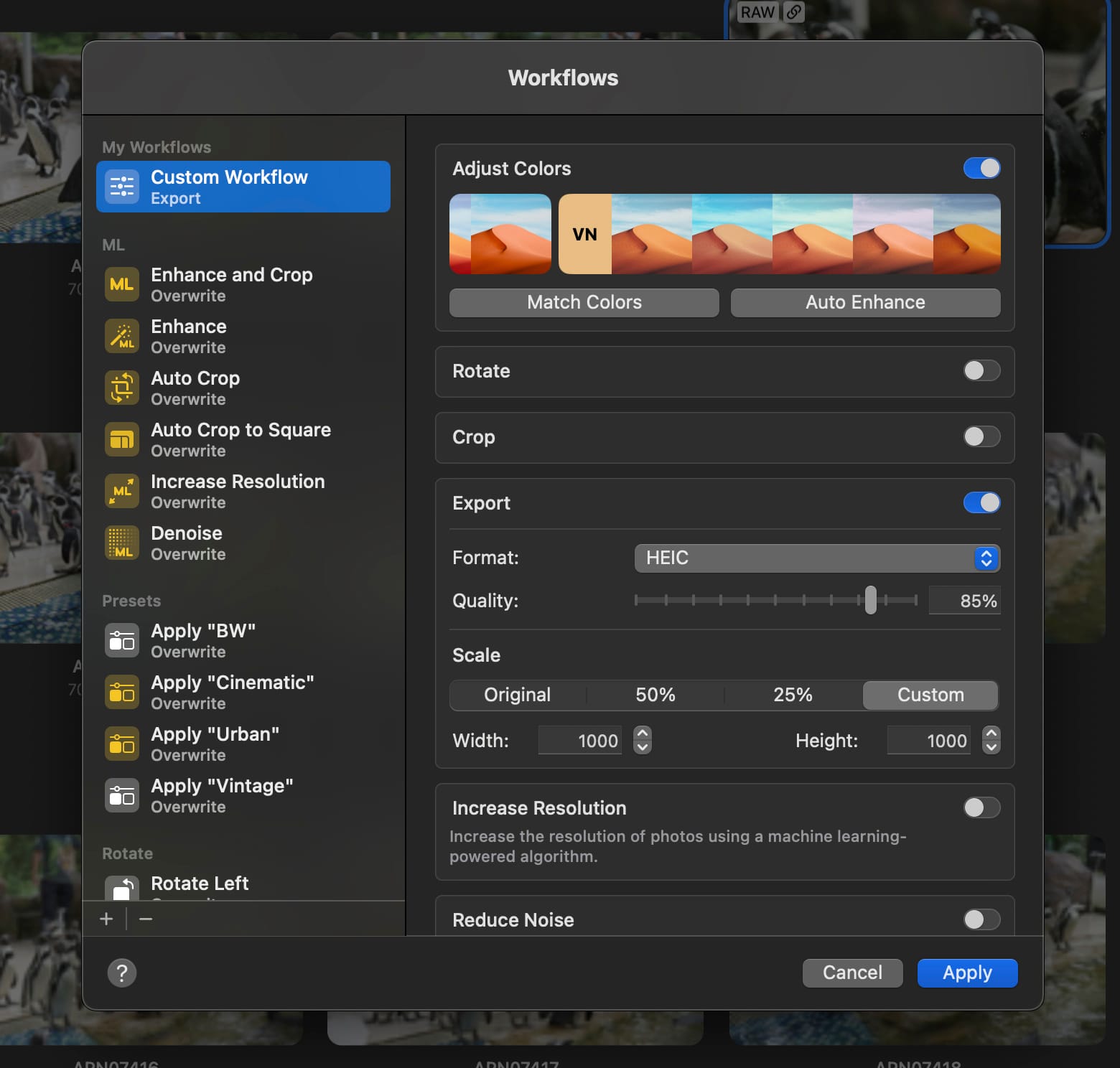
Photomator คิดมาเผื่อการทำ Workflow โดยมี Feature ที่เรียกว่า Workflow อื้ม ใช่ จริงฮะ เราสามารถสร้างสิ่งที่คล้าย Script ขึ้นมา เราสามารถสั่งให้มันทำได้หลายอย่างมาก เช่น การใส่ Adjustment เข้าไป ไม่ว่าจะเป็น Adjustment ที่ Photomator ทำมา หรืออันที่เรา Custom มันขึ้นมาเอง การหมุน การลด Noise ในภาพ จนไปถึงการ Export ได้เลย
มันจะใช้งานได้จริง เมื่อเรามีรูปจำนวนมาก ๆ และต้องการรีบเอาลง โดยเราเตรียมพวก Adjustment เอาไว้แล้ว เราสามารถสร้าง Workflow ของงานนั้น ๆ เมื่อเรา Ingest รูปเสร็จ เราสามารถยัดรูปทั้งหมดลงใน Workflow แล้วงานก็เสร็จเลย ทำให้งานมันเร็วมากกว่าเดิมเยอะมาก เอาจริง ๆ ถ้ามีส่วนที่ใส่ลายน้ำ (Watermark) และการกำหนด ขนาดกว้างสุด หรือยาวสุด สำหรับ Upload ขึ้น Social Media เราคิดว่า สมบูรณ์แบบเลย
RAW Engine Quality
Photomator สามารถอ่าน RAW File ได้หลากหลายนามสกุลมาก ๆ ทำให้เราสามารถทำงานกับกล้องได้หลายยี่ห้อ แต่ใน Workflow ของเราทำงานกับแค่ Sony RAW (.ARW) เท่านั้น โดยปกติ เวลาเราทำงานบน Lightroom Classic เราใช้ Adobe Camera RAW
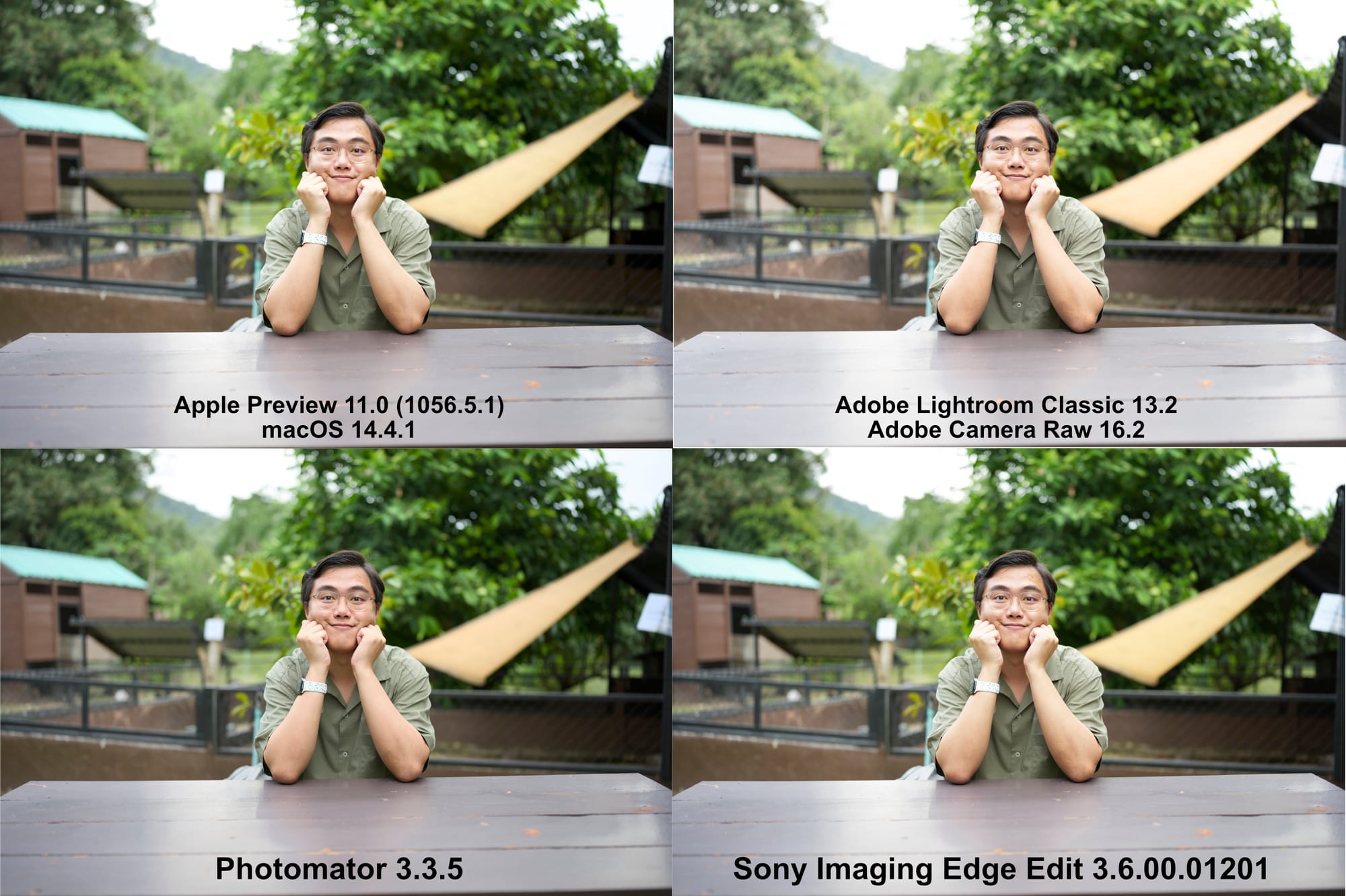
เพื่อการเปรียบเทียบ เราจะใช้รูปที่ถ่ายจาก Sony A7IV ไฟล์เดียวกันเป็นไฟล์ ARW (Sony RAW) มาเปิดใน 4 โปรแกรม และสั่ง Export ออกมาเป็น JPG โดยไม่ได้แต่ง หรือเพิ่ม Adjustment อะไรทั้งสิ้น โดยเราใช้ โปรแกรมจาก Sony เองเป็น Reference (ภาพล่างขวา) เปรียบเทียบกับ Apple Preview, Adobe Lightroom Classic และ Photomator
เราจะเห็นว่าถ้าเราต้องการความคล้ายกันที่สุด เราคิดว่าน่าจะเป็น Apple Preview รองลงมาคือ Photomator (เราเดาว่า เหตุที่ Apple และ Photomator อ่านออกมาแล้วได้ภาพคล้ายกันมาก ๆ เพราะ Photomator ใช้ Apple RAW Engine ซึ่ง Preview ก็ใช้ด้วยเช่นกัน แต่เหตุที่มันมีความต่าง เดาว่ามีการเขียนเพิ่มในขั้นตอน Post-Processing สักอย่างแน่ ๆ) และสุดท้ายที่รู้สึกว่าต่างที่สุดคือ Adobe Lightroom Classic โดยเป็นตัวที่รักษา Luminosity ได้แย่ที่สุด ตัวที่เราคิดว่า อ่านได้ออกมาคล้ายกับแสงจริง ณ ตอนที่ถ่ายและ รักษา Shadow/Highlight และ Skin Tone ได้ดีที่สุดน่าจะเป็น Photomator จึงทำให้เราค่อนข้างประทับใจใน RAW Engine ของ Photomator มาก ๆ
การทำงานกับ RAW File ของ Photomator ถือว่า ทำได้ง่าย และ Non-Destructive มาก ๆ โปรแกรมบางตัว เวลาทำงานกับ RAW File เมื่อเราเลื่อนปรับค่านิด ๆ หน่อย ๆ ทำให้ไฟล์ภาพเละได้เลยทีเดียว แต่ Engine ของ Photomator รักษาสภาพของภาพได้ดี แต่ยังมีการเปลี่ยนแปลงได้อยู่ ทำให้เราค่อนข้างมั่นใจที่จะใช้แทน Lightroom ได้เลย
Cross Device Editing

จุดที่เข้ามาเป็นเรื่องใหม่มาก ๆ สำหรับเราคือ การเชื่อม Workflow ระหว่าง Laptop และ Tablet การที่มีสิ่งนี้เข้ามา ทำให้การทำงานของเราเร็ว และ ยืดหยุ่นมากขึ้นอย่างไม่น่าเชื่อ หลังจากได้ลองใช้ไปงานนึง รู้เลยว่า มันดีมากจริง ๆ
เราสามารถ Develop ไฟล์ภาพบน Photomator ได้ทั้งบน iPad และ iPhone หาก Storage ในอุปกรณ์มีไม่พอ เรายังสามารถเสียบพวก External HDD หรือ SSD เข้าไปเพื่อทำงานได้ เมื่อเรามีการสร้าง Adjustment เกิดขึ้น มันจะสร้างไฟล์ที่เรียกว่า Sidecar ออกมา เป็นไฟล์ที่เก็บ Adjustment ทั้งหลายที่เราทำเอาไว้ ไว้ใน Folder เดียวกับไฟล์ภาพต้นฉบับ
เมื่อต้องการย้ายกลับมาทำงานบน Mac เราสามารถ Copy ทั้งไฟล์ภาพ และ Sidecar มาวางไว้ที่เดียวกัน และเปิดขึ้นมาด้วย Photomator ใน macOS พวก Adjustment และค่าทุกอย่างมาหมดเลย เรียกว่า เราสามารถทำงานต่อได้ทันที ทำให้เราสามารถที่จะทำงานต่อกันได้ตรง ๆ เลย
แต่ Elephant in the room ของเครื่องนี้คือ Sidecar นั้นมีขนาดใหญ่มาก ๆ เช่นบางไฟล์ที่เราแก้ไขไป ใหญ่ระดับ 260.1 MB ทั้ง ๆ ที่ไฟล์ภาพจริง ขนาด 35.4 MB เท่านั้นเอง หรือห่างกันราว ๆ 7 เท่าตัว นั่นเรากำลังพูดถึงการแก้ไขภาพเพียงภาพเดียวเท่านั้น ใน Session ใหญ่ ๆ เรากำลังพูดถึง หลายร้อยภาพ นั่นแปลว่าแค่ Sidecar File อย่างเดียวอาจจะกินได้ระดับ 20 GB ได้เลยทีเดียว

แน่นอนว่า เราไม่ได้บ่นอยู่คนเดียว มีผู้ใช้หลายคนบ่นเรื่องนี้เหมือนกัน ซึ่ง Support ของ Pixelmator เขียนตอบไว้ตั้งแต่ 31 May 2023 แล้วว่าทีมกำลังจัดการเรื่องขนาดไฟล์นี้อยู่ ณ วันที่เขียน เรียกว่า เกือบ 1 ปีผ่านไปแล้ว ขนาดไฟล์ยังเป็นปัญหาอยู่ ทำให้เราไม่ประทับใจเรื่องนี้สักเท่าไหร่
Optimised for Apple Silicon
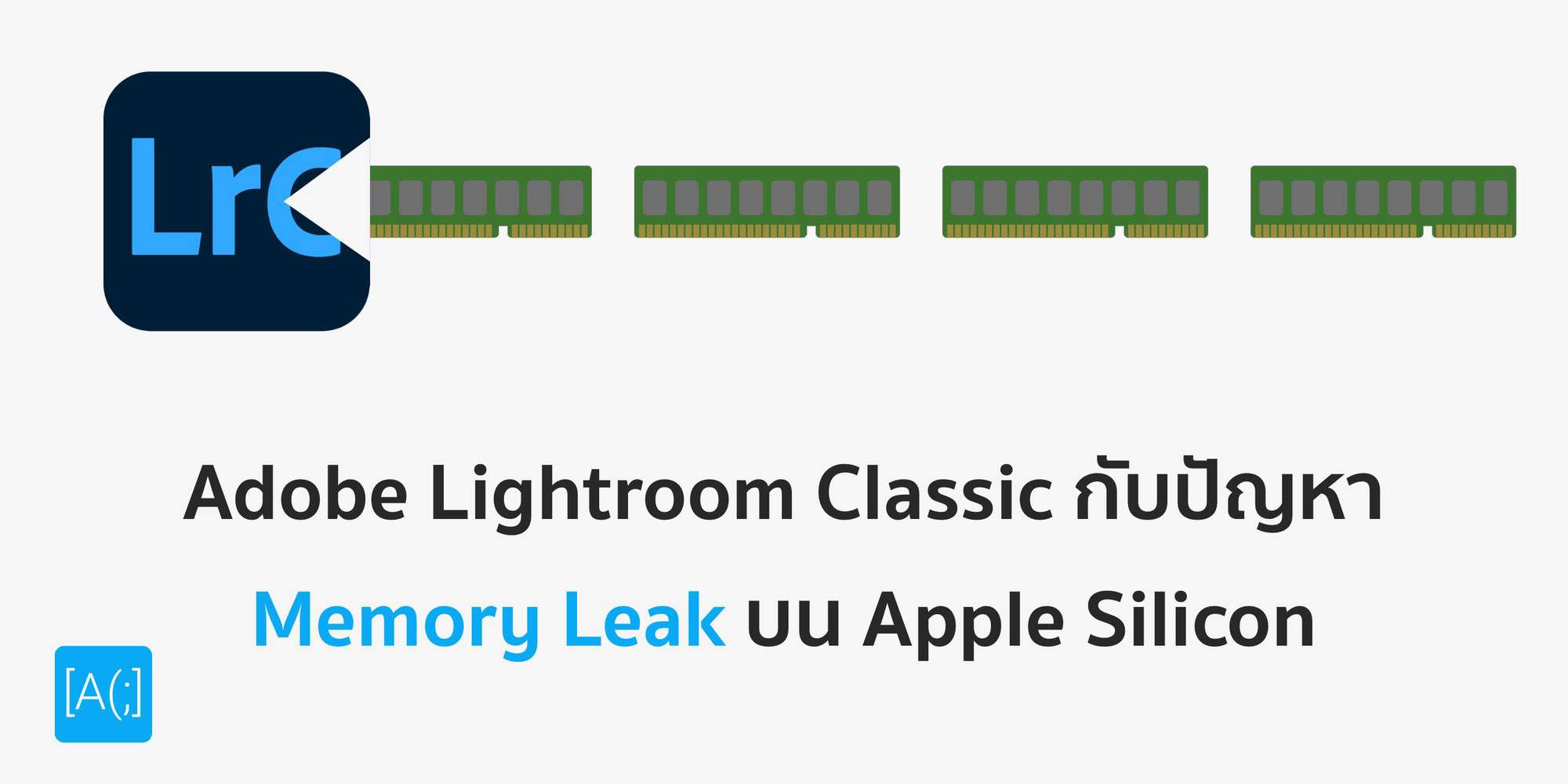
ตั้งแต่ใช้ Photomator มา เรื่องที่เราตื่นเต้น ตกใจกับมันมากที่สุดคือ Performance ที่มันทำได้ ก่อนหน้านี้ เราใช้งาน Adobe Lightroom Classic ตั้งแต่เปลี่ยนมาใช้ Apple Silicon เราพบปัญหาหนักมาก ๆ ในเรื่องของ Performance ทั้งช้า และ Memory Leak อีก โดยเฉพาะอย่างหลัง ตั้งแต่เราเขียนบทความด้านบน จนถึงตอนนี้ เวลาผ่านมา 2 ปีแล้ว Adobe ยังไม่แก้ปัญหานี้เลย เวลาเราทำงานจริงมันอาจกิน Memory ไปได้ถึง 20 GB คนเดียวแบบฉ่ำ ๆ ได้เลย ใช้ไปเรื่อย ๆ Memory เต็ม เจอ Paging ก็ช้าอีก วิธีการแก้ปัญหาคือการปิดการทำงานของ GPU ก็ทำให้การทำงานช้าลงอีก วิธีการแก้ปัญหาที่ง่ายที่สุดคือ ถ้าเห็นว่า Memory จะเต็ม ต้องปิดโปรแกรมแล้วเปิดใหม่ แค่นั้นเลย
เทียบกับ Photomator ขณะที่เรา Develop ภาพเป็น RAW File จาก A7IV อยู่ Peak Memory Usage อยู่ที่ 3 GB กว่า ๆ กับ Average อยู่ที่ 1.5 GB เท่านั้นเอง เรียกว่าห่างไกลกับ 20 GB ที่งอกขึ้นมา เพื่อแค่กด Tab Develop ใน Lightroom Classic แล้ว

นอกจากนั้น หากเราทำรูปละเอียดจริง ๆ เช่น รูปตอนเรารับปริญญา เราใส่ Masking แก้แสง สีเต็มไปหมด กว่า AI Mask จะหาเสร็จ รันเสร็จใช้เวลานิด ๆ ขนาดเครื่องที่เราใช้งานคือ M1 Max กับ Unified Memory 32GB ยังเจออาการกระตุกได้เลย ทั้งที่เครื่องระดับนี้ ควรจะ Ace ในการทำงานระดับนี้แล้ว แต่ยังไม่รอด
แต่ Photomator กลับทำให้เราทึ่งมาก ๆ ไม่ว่าเราจะทำอะไร เรากด เราเลื่อน Adjustment มันแทบจะไปในทันที ถึงแม้ว่านั่นจะเป็น RAW File จาก A7RV ที่มีความละเอียดสูง ๆ ไม่มีอาการแลคเกิดขึ้นเลยแม้แต่นิดเดียว
ที่น่าตกใจกว่านั้นคือ การ Export เร็วจนน่าตกใจ มันสามารถลากไฟล์ที่ Develop เสร็จแล้วไปสักที่นึงข้างนอก มันจะ Export จาก Raw File เป็น JPG ให้เรา แค่เราลากปล่อย มีหน้าต่างว่ากำลัง Export พริบตาเดียว มัน Export เสร็จเลย
ส่วนที่ Lightroom Classic ทำได้แย่มาก ๆ และเราใช้งานเยอะคือ AI Masking ทั้งหลาย กดแล้วต้องรออึกนึงได้เลย 4-5 วินาที ขนาดเครื่องแรงแล้ว แต่ใน Photomator กดอยู่ 1-2 วินาทีมาแล้ว ทำให้เราสงสัยว่า เอ๊ะทำไมมันเร็วขนาดนั้น ไป Monitor ดู พบว่า มันเรียกใช้ Neural Engine ที่อยู่บน SoC ของ Apple Silicon เราไม่แปลกใจที่มันจะเร็วได้ขนาดนั้น นอกจากนั้นการทำ Super Resolution ก็ใช้ Neural Engine เช่นเดียวกัน ทำให้มันเร็วมาก ๆ
ความต่างในเรื่อง Performance และการกิน Resource ไม่ได้ส่งผลแค่เรื่องเวลาการทำงานเท่านั้น แต่สำหรับบางคนที่ต้องออกไปทำงานนอกสถานที่ ที่ไม่สามารถเสียบชาร์จได้ การที่โปรแกรมไม่กินเครื่องหนัก แต่ได้งานออกมาเหมือนกัน ทำให้เราสามารถยืดเวลาการทำงานบน Battery ได้นานมากขึ้นด้วยเช่นกัน
ค่า License การใช้งาน
การให้ License ของ Photomator น่าจะเป็นอะไรที่ถูกมาก ๆ แล้วละ เพราะ ถ้าเราซื้อ License เขาไป เราสามารถใช้งานบน macOS, iOS และ iPadOS ได้หมดในทุก ๆ อุปกรณ์ นั่นแปลว่า เราจ่ายรอบเดียว ใช้ได้หมดเลย อันนี้ชอบมาก ๆ
เขาให้เราเลือกได้เลยว่า เราจะเน้นเล่นการจ่ายแบบ Subscription สำหรับคนใช้งานไม่บ่อย เป็นรายเดือน 299 บาท และรายปี 999 บาท ถ้าจะจ่ายลักษณะนี้ เราแนะนำให้ไปรายปีดีกว่า หารออกมา มันตกเดือนละ 83.25 บาทเท่านั้นเอง หรือ ถ้าเราจะจ่าย Lifetime หรือซื้อขาดเลย อยู่ที่ 3,990 บาท ถือว่า ไม่แรงเลยนะ เพราะโปรแกรมอื่น ๆ อาจจะกดกันหลักหมื่นได้เลย หากมีซื้อขาดให้เราเลือก
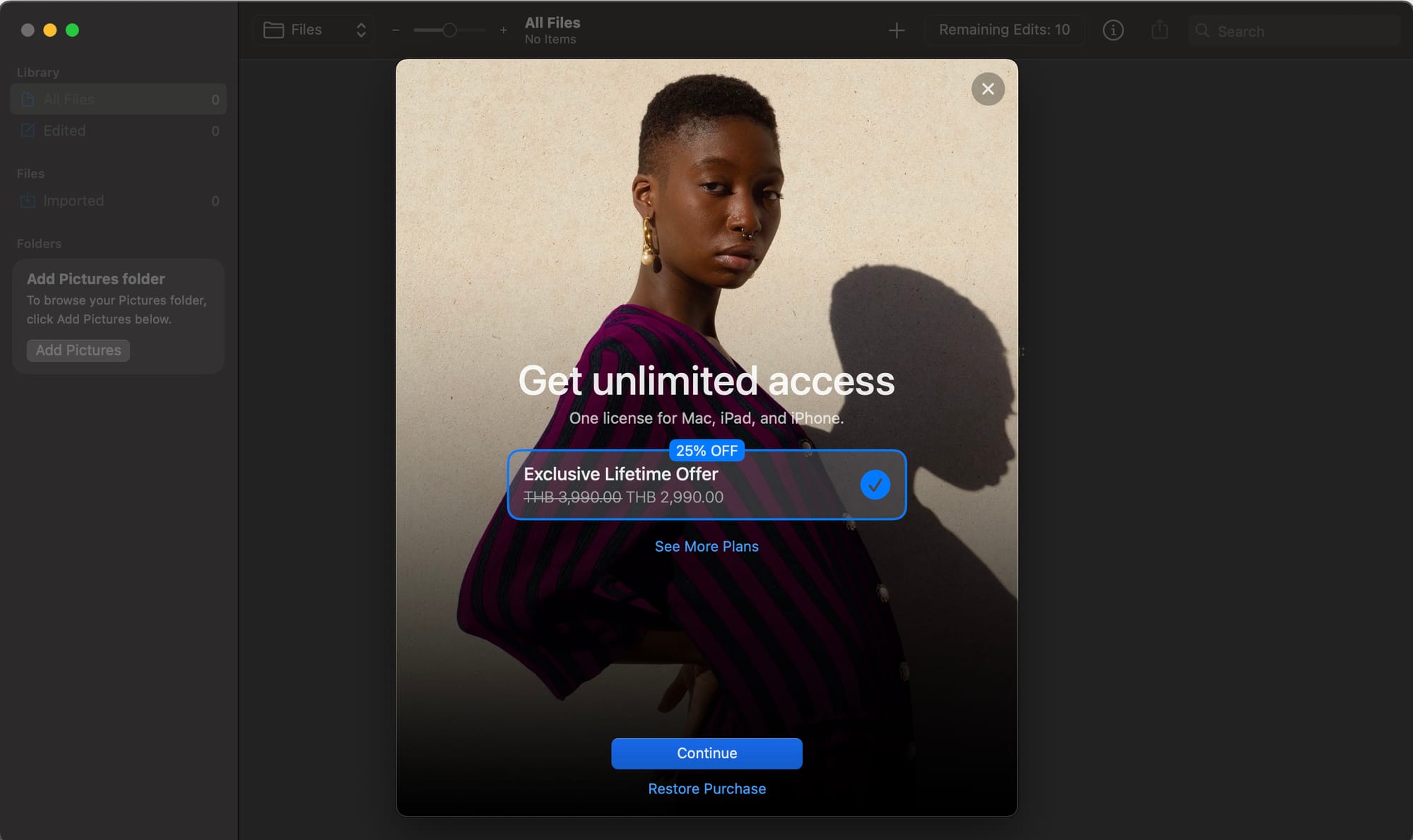
แต่สำหรับเรา เราเป็นลูกค้าของ Photomator มานานแล้ว ตั้งแต่สมัยที่มีอยู่บน iPad แรกเลย เขามี Promotion อยู่คือ เราจ่ายแค่ 2,990 บาท สำหรับการซื้อขาด หรือลดไป 1,000 บาทด้วยกัน ก็เอาสิวะ ยังไงเราเอามารับงานอยู่แล้ว
สรุป: Photomator อีกนิด ๆๆ จะเก็บ Lightroom ได้ละ

ตั้งแต่เราเริ่มหา Lightroom Alternative เราพบว่า เราต้องเสีย Feature ที่สำคัญหลาย ๆ อย่างไปเยอะ ทำให้ Workflow เปลี่ยนมากเกินกว่าจะรับได้ จึงทำให้โปรแกรมนั้น ๆ ไม่ผ่าน จนวันนี้เรามาเจอ Photomator ที่ติ๊กถูกเกือบทุกข้อ มีแทบทุกอย่างที่เราใช้ใน Lightroom Classic สิ่งที่ไม่มี หรือยังไม่มี เราคิดว่า เราสามารถอยู่กับมันได้แบบไม่มีปัญหามาก แค่อาจจะเสียเวลาปรับตัวช่วงแรกเฉย ๆ แลกมากับการซื้อขาด ในราคาที่รับได้ เราคิดว่ามันทำให้ Photomator เป็นอีกตัวเลือกสำหรับช่างภาพหลาย ๆ คนได้เลย
Read Next...

รีวิว Fendi x Devialet Mania เมื่อแบรนด์แฟชั่น จับมือกับ แบรนด์เครื่องเสียง
หลังจากสั่งไปหลายเดือน วันนี้เราก็ได้มันมาแล้วกับ ลำโพงพกพาจาก Devialet รุ่น Mania แต่มันไม่ใช่ตัวปกติ เป็นตัวที่ไปร่วมมือกับ Fendi ออกมาเป็นลำโพง Limited ที่ตอนนี้ในไทยมีเพียง 5 ตัวเท่านั้น และตอนนี้มันอยู่กับเราแล้ว จะเป็นยังไงไปดูได้ในรีวิวนี้เลย...

รีวิว Foreo Iris 2 เครื่องนวดตาสุดฟิน ที่หน้าตาเหมือน....
หลังจากรีวิวของหลายอย่างจาก Foreo ไปบอกเลยว่าใช้จริงมาตลอด หลัง ๆ เราเริ่มมาลองเปิดใจใช้ Eye Cream เลยอยากได้อะไรมานวดใต้ตาหน่อย จนมาเจอว่า Foreo ก็มีเหมือนกันนิหว่า แน่นอนว่า สอยมาเลยจ้าาาา กับ Foreo Iris 2 มาดูกันว่ามันทำอะไรได้ และ มันจะคุ้มค่ากับเงินที่จ่ายไปหรือไม่...

รีวิว iPad Pro M4 13-inch หลังใช้งาน 1 อาทิตย์มันเป็นยังไงสิ๊
ตอนก่อนเรารีวิว iPad Pro M4 13-inch ภาคแกะกล่องเรียบร้อยละ ตอนนี้เราได้เอามาใช้งานกว่า 1 อาทิตย์ที่ผ่านมา ทำให้เราเห็นข้อสังเกตเยอะมาก ๆ วันนี้เราจะมาเล่าข้อสังเกตเหล่านี้ สำหรับใครที่จะซื้อ จะได้เอามาเป็นข้อมูลสำหรับพิจารณา...

รีวิว iPad Pro M4 13-inch สุดยอด Tablet สำหรับ Pro ทิพย์ (ภาค Hardware)
หลังจากเราร่ำร้อง บ่นอยู่นานมาก ๆ ตั้งแต่ปีก่อนว่า เมื่อไหร่ iPad Pro จะออกสักที จะซื้อ วันนี้ครับทุกคน แมร่งมาสักที ประเทศไทยเรามันก็เข้าช้ามาก และการรอคอยของเราก็เป็นผลแล้ว วันนี้ iPad Pro M4 ก็เดินทางมาถึงบ้านเราสักที วันนี้เราจะรีวิวในฝั่งของ Hardware กันก่อน...
